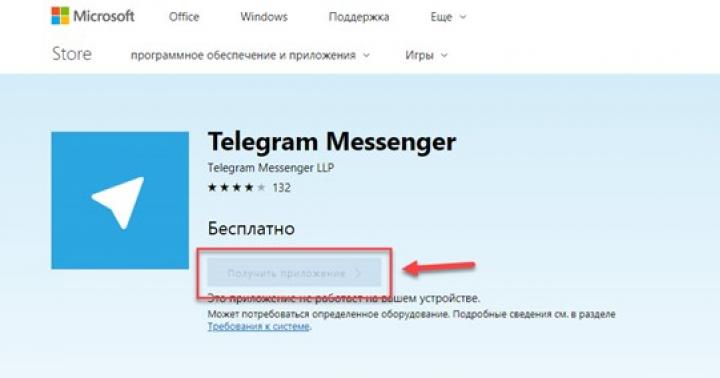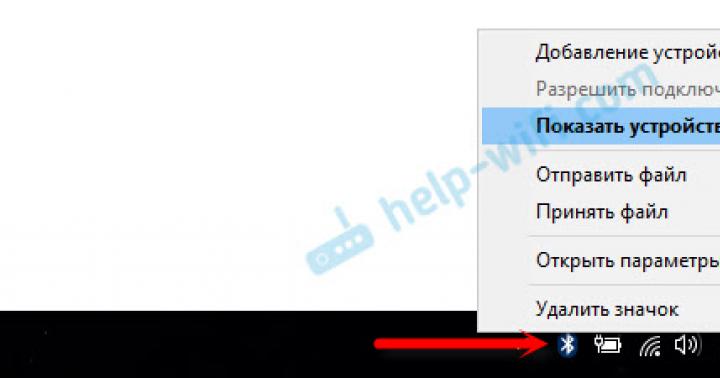Каждый день многие пользователи подключаются к мировой сети, используя высокоскоростное соединение на базе протокола PPPoE. При выходе в сеть может возникнуть неисправность: «ошибка 651: Модем или другое устройство связи сообщило об ошибке» . В материале, изложенном ниже, будут разобраны все нюансы, которые приводят к неполадке, и методы избавления от столь неприятной проблемы в Виндовс 7.
Зачастую, при появлении этого сбоя, пользователи стараются совершить переустановку Windows. Но данная операция, в основном, не даёт результата, так как причина появления неисправности имеет связь с проблемным сетевым оборудованием. Причем, неполадки могут быть как у абонента, так и на стороне поставщика услуг по доступу к интернету. Перейдем к рассмотрению причин появления «Ошибки 651» и вариантов их решения.
Причина 1: Неисправность в клиенте RASPPPoE
В службах Виндовс 7, связанных с выходом в сеть, нередки случаи появления «глюков». Исходя из этого факта, первым делом деинсталлируем прошлое подключение и сделаем новое.

Если в созданном соединении возникнет «ошибка 651», то причиной не является неисправность клиента RASPPPOE.
Причина 2: Неправильные настройки TCP/IP
Возможно, что произошел сбой стека протоколов TCP/IP. Обновим его параметры, используя утилиту Microsoft Fix It .


В определенных случаях нейтрализовать «ошибку 651» может помочь снятие параметра TCPI/IP (шестой версии) в свойствах PPPoE соединения.
- Жмём ПКМ по ярлычку «Текущие подключения» . Выполняем переход в «Центр управления сетями и общим доступом» .
- Идём в подраздел «Изменение параметров адаптера» , который расположен слева.
- Жмём ПКМ по интересующему нас соединению и идём в «Свойства» .
- В окошке «Подключение по локальной сети – свойства» убираем выделение с элемента «Протокол Интернета версии 6 (TCP/IPv6)» , жмём «ОК» .
- Выключаем ПК и все устройства, которые к нему подключены;
- Проверяем все разъемы и кабели на наличие механических повреждений;
- Включаем ПК и дожидаемся полной загрузки;
- Включаем устройства выхода в сеть, дождавшись их конечного запуска.




Также настройки TCP/IP можно изменить, используя редактор базы данных. Данный метод, по идеи, используется для серверной версии Windows 7, но, как показывает практика, подходит и для пользовательского варианта Виндовс 7.

Причина 3: Драйвера сетевой платы
ПО сетевой платы может устареть или выйти из строя, попробуйте его переустановить или обновить. Как это сделать, описано в уроке, ссылка на который представлена ниже.
Происхождение неисправности может скрываться в наличии двух сетевых плат. Если это ваш случай, то выключите неиспользуемую плату в «Диспетчере устройств» .

Причина 4: Аппаратная составляющая
Произведем проверку оборудования на исправность:
Проверяем наличие «ошибки 651» .
Причина 5: Провайдер
Есть такая вероятность, что неисправность исходит от поставщика услуг. Необходимо связаться с провайдером и оставить заявку на проверку вашего соединения. Он произведет проверку линии и порта на отклик-сигнал.
Если выполнение операций, предложенных выше, не избавили Вас от «ошибки 651» , то следует переустановить ОС Виндовс 7.
Также следует регулярно проводить проверку системы на вирусы. Если возникли какие-то вопросы, задавайте их в комментариях.
Добрый день, друзья! В этой статье вы узнаете, что делать когда у вас выскакивает ошибка 651 при подключении к интернету. Программный недочет 651 – Подключение посредством WAN Miniport – это не что иное, как ошибка установления соединения, образующаяся при попытке установить контакт высокоскоростного типа на платформах и операционных системах Виндовс семь и восемь, для выхода во всемирную паутину через протокол PPPoE. Предшествующие системы Виндоус, также имели подобные проблемы, однако название ошибок было несколько другое: 678 в Виндовс XP и 815 в Виндоус Виста. Довольно часто, появление такой ошибки провоцирует пользователей и абонентов разных сетей и провайдеров, используемых протокол PPPoE, переустановит систему для решения данной проблемы и устранения программного недочета 651.
Но как показывает практический опыт — это не приносит никакой пользы, потому как зачастую, появление подобного информационного сообщения в виде ошибки свидетельствует о проблемах технического плана, но уже в оборудовании подключения к сети Интернет. Технические неисправности могут скрываться в таких местах:
- — модем
- -роутер
- -оптическое ONT-оборудование
- -сеть провайдера
Устранение проблему начинается с выявления причины. Далее будут подробно описаны наиболее частые причины появления программного недочета 651 и средства по их устранению.
Ошибка 651 при подключении к интернету. Причины возникновения неисправности с кодовым названием 651.
1) Нестабильное функционирование клиента RASPPPOE на операционной платформе или сбой. Многолетний опыт использования систем Виндовс показал, что службам данной операционной платформы характерны частые сбои в работе. Учитывая этот факт, первая манипуляция, которая должна быть, проведена – это удаление и создание нового соединения сверх скоростного типа. Это можно легко сделать, если следовать простым указаниям.
Центр управления сетями и доступом.
На панели задач должен присутствовать знак сетевого подключения. Если у вас нет возможности войти в описанный раздел, тогда советуем воспользоваться дополнительным материалом, где поэтапно расписаны все необходимые действия. После того как вы попали в центр управления сетями, в появившемся окне сетевых соединений, кликаем по интересующему и удаляем его.

Для создания нового сверх скоростного подключения требуется вернуться в центр руководства сетями и выбрать пункт, касающийся настройки нового подключения к всемирной паутине. Указываем на пункт «Подключение к Интернету сети через PPPoE», вводим авторизационные данные, после чего пытаемся установить соединение.

Если проведенные действия ни к чему не привели, то следует обратить внимание на второй вариант решения проблемы.
2) Персональный компьютер может быть подключен к другой сети посредством запасной сетевой карты. На данный момент довольно часто встречаются такие пользователи, которые подключают локальную сеть или кабель от иного интернет-провайдера в разъем второй сетевой схемы.
Стоит отметить, что в большинстве случаев первое подключение работает нестабильно или возникают проблемы другого характера. Если ваш ПК оснащен , тогда прибегаем к шагу номер три. Иначе, необходимо просто отключить вторую сетевую карту. Это можно сделать в Центре управления сетями, ищем пункт «изменение параметров адаптера» и деактивируем относительно общей системы.
3) Третьей причиной появление информационного сообщения 651 и отключение от сети интернет является блокирование высокоскоростного подключения со стороны антивирусов или фаерволов. Однако не стоит паниковать, на вашем компьютере может и вовсе не оказаться вирусов, но .
Причин для блокирования интернет соединения, вышеописанными программными продуктами, может быть много, их огромное множество, но сегодня мы не будет останавливаться на них подробно. Проверить эту версию можно достаточно просто, отключите систему безопасности и проверьте наличие ошибки 651. Если решение проблемы не было найдено, тогда следуйте дальше по списку советов.
4) К сбою в работе роутера или модемного устройства может привести, нарушение целостности проводки кабеля. Модемное устройство или роутер нужно проверить на исправность и проверить настройки устройства. Проверка производится в специальной веб-форме роутера, для этого нужно ввести следующие адреса: 192.168.1.1 или 192.168.0.1. Ссылки на проверку настроек роутера разнятся для всех производителей. Попав в графическую оболочку необходимо проследовать в подраздел Интернет или WAN.
Следует помнить, что для запуска сверх скоростного соединения на персональном компьютере, вам нужно иметь модемное устройство, роутер или специализированный ONT-терминал с настройками по типу прозрачного моста – Bridge. Настроенное в оптимальном маршрутизатора-роутера устройство не позволит активировать соединение сверх скоростного типа, и вас постоянно будет тревожить информационное сообщение 651.
Те, у кого есть ADSL-модем – в обязательном порядке убедитесь в правильной работе всех индикаторов. Кроме того, в отделе технической поддержки уточните настройки каналов VPI и VCI. Неправильно настроенные каналы, также покажут информационное сообщение 651. Еще одной причиной появления ошибки 651 является нестабильный и плохой контакт при подключении LAN-кабеля, непосредственно к сетевой карте.
- Не стоит исключать проблемы на стороне провайдера, потому как довольно часто именно провайдер является причиной нестабильной работы высокоскоростного подключения.
- Если не один из предложенных путей не привел к решению проблемы, то можно констатировать, что, скорее всего, единственным решением проблемы является .
Однако в большинстве случаев, следуя описанным предписаниям и советам, можно избавиться от проблемы подключения к всемирной паутины и решить назойливую проблему ошибки 651. Операционные системы нового поколения Виндоус 8, оснащенные прогрессивным и современным интерфейсом отображают ошибку 651 несколько по-другому – это обусловлено рядом особенностей графической оболочки Metro.

Операционная система ОС Виндоус 2003 проявляет ошибку несколько иначе. Когда в соединение VPN указывается протокол PPTP самостоятельно, а система настроена на автоматическое получение данный, то, скорее всего, будет выходить ошибка 800. Устранение данной проблемы возможно после проведения небольших изменений в реестре.
На этом я рассказал что делать если у вас вызвана ошибка 651 при подключении к интернету. Свои вопросы обязательно задавайте в комментариях т.к эта ошибка уж очень частая и не все могут с ней справиться. Всем мира!
Одна из самых популярных ошибок при подключении к интернету, это ошибка 651. Появляется она в Windows 10, Windows 8, и Windows 7. Увидеть эту ошибку можно в процессе подключение через высокоскоростное подключение (WAN Miniport PPPoE). При этом интернет к компьютеру может быть подключен как напрямую, так и через роутер, или модем. Сама ошибка появляется с текстом "Модем или другое устройство связи сообщило об ошибке". Выглядит вот так:
В Windows 10 ошибка 651 будет выглядеть примерно вот так:

Если рассматривать Windows 8, то сама шибка там будет немного отличатся. Это все из-за особенностей интерфейса. В любом случае, решения будут одинаковыми.
Ниже мы рассмотрим самые популярные и эффективные решения, которыми можно исправить ошибку 651. Столкнутся с этой проблемой могут клиенты только тех провайдеров, которые используют соединение по протоколу PPPoE. Среди популярных: Дом.ру, ТТК, Ростелеком, МТС.
Простые решения ошибки 651 в Windows
Чтобы сделать простую и понятную инструкцию, я эту статью разделю на два раздела: решение данной ошибки при подключении к интернету через роутер (модем), и при прямом подключении кабеля от провайдера к компьютеру. Но сначала я хочу дать несколько простых, общих советов, которые возможно помогут избавится от ошибки с запуском высокоскоростного подключения.
- Позвоните в поддержку своего интернет-провайдера, сообщите им об ошибке 651. Спросите, нет ли проблем на их стороне. Просто данная ошибка очень часто возникает из-за проблем в оборудовании провайдера. И прежде чем менять какие-то настройки у себя, хорошо бы убедится, что нет проблем на другом конце кабеля.
- Отключите сетевой кабель от компьютера, роутера, модема и подключите обратно. Попробуйте заново запустить высокоскоростное подключение.
- Перезагрузите свой компьютер. Так же, перезагрузите роутер, или модем (если он есть) . Просто отключите питание на минуту, и включите обратно.
- Если данная ошибка появляется в процессе настройки подключения к провайдеру, при первом запуске, то скорее всего вы просто неправильно указали какие-то настройки при создании высокоскоростного подключения. Проверьте все параметры, которые вы ввели. Если что-то не знаете, можете позвонить в поддержку провайдера.
- Вспомните, что вы меняли, устанавливали, или настраивали перед появлением ошибки 651. Может устанавливали антивирус, который может блокировать подключение. Попробуйте его временно отключить.
- Если у вас в компьютере установлено две сетевые карты, то отключите одну. Оставьте только ту, через которую вы пытаетесь подключится к интернету. Можно просто отключить адаптер в сетевых подключениях.
Если эти рекомендации не помогли, и вы по прежнему не можете подключится к интернету через высокоскоростное подключение, то нужно проверить другие решения, более сложные. Ниже я постараюсь прояснить ситуацию с ошибкой "Модем или другое устройство связи сообщило об ошибке", когда у вас интернет подключен через роутер, или модем, и при прямом подключении кабеля к сетевой карте компьютера, или ноутбука.
Если ошибка 651 появляется при подключении через роутер (модем)
Это вообще отдельная история. Здесь важно понять один момент: если у вас кабель от интернет-провайдера подключен к роутеру, а роутер с компьютером соединены сетевым кабелем, или по Wi-Fi, то на компьютере вообще не нужно запускать высокоскоростное подключение . В этом просто нет смысла. Разве что роутер у вас настроек в режиме моста (Bridge). Сейчас объясню.
Практически все роутеры по умолчанию работают в режиме Router. И когда интернет подключен к роутеру, а вы на компьютере запускаете высокоскоростное подключение, то оно не пройдет через роутер. И вы увидите ошибку 651. Это нормально. Зачем вообще запускать подключение на компьютере, если вы установили роутер. Роутер сам будет устанавливать соединение с провайдером по протоколу PPPoE. Нужно только в настройках роутера настроить это соединения. Выбрать тип подключения, задать имя пользователя, пароль и т. д.
Роутер дозвонится к провайдеру, подключится к интернету, и будет просто раздавать его на все устройства по кабелю и по Wi-Fi. А высокоскоростное подключение на компьютере просто не нужно. Его можно удалить.
Все что необходимо, это правильно настроить свой роутер, или модем на подключение к интернет-провайдеру. Для этого смотрите инструкцию по настройке своего роутера. Инструкции по настройке некоторых моделей вы найдете здесь: . Все сводится к выбору типа подключения (которое использует ваш провайдер) , и указанию параметров для подключения (имя пользователя, пароль) .

Если вы по прежнему хотите запускать подключение к интернету на компьютере, через роутер, то вам нужно роутер перевести в режим моста (Bridge). Правда, я не понимаю зачем это делать.
Думаю, с ошибкой 651, точнее с ее появлением при подключении через маршрутизатор мы разобрались.
Ошибка "Модем или другое устройство связи сообщило об ошибке" при подключении кабеля напрямую к ПК, или ноутбуку
Данные решения пригодятся в том случае, когда интернет подключен без дополнительного оборудования (за исключением роутера в режиме Bridge) . Напрямую к компьютеру.
Прежде чем менять какие-то настройки, я все же советую вам выяснить, нет ли проблем на стороне интернет-провайдера.
Сброс настроек сети, удаление высокоскоростного подключения и повторная настройка
Можно просто удалить ваше высокосортное подключение к провайдеру, и создать его заново. Но лучше сделать сброс настроек сети (TCP/IP), и после этого создать новое подключение.
Если у вас Windows 10, то сброс сети можно сделать по инструкции. Если Windows 7, или Windows 8, то запустите командную строку от имени администратора, и выполните по очереди такие команды:
netsh winsock reset
netsh int ip reset c:\resetlog.txt
Перезагружаем компьютер, и заново создаем высокоскоростное подключение. Как это сделать, я писал в статье . Все очень просто.
Нужно открыть "Центр управления сетями и общим доступом". Для этого нажмите правой кнопкой мыши на иконку подключения к интернету (на панели уведомлений) , и выберите соответствующий пункт. В новом окне нажмите на "Создание и настройка нового подключения или сети".


Возможно, ошибка 651 не появится, и вы сможете подключится к интернету.
Отключаем протокол TCP/IPv6 в свойствах PPPoE подключения
Есть информация, что этот способ работает. Перейдите в "Панель управления\Сеть и Интернет\Сетевые подключения". Или "Центр управления сетями и общим доступом", и слева "Изменение параметров адаптера". Дальше нажмите правой кнопкой мыши на PPPoE подключение, и выберите "Свойства".
Перейдите на вкладку "Сеть", снимите галочку с компонента "IP версии 6 (TCP/IPv6)", и нажмите "Ok".

После этого пробуем запустить подключение к интернету.
Изменение параметров в реестре
Не уверен, что данный способ сработает в обычной версии Windows (так как он подходит для серверных версий Windows) , но попробовать можно.
Сначала нужно зайти в редактор реестра. Для этого нажмите сочетание клавиш Win + R, введите команду regedit, и нажимаем "Ok".
Переходим в раздел:
HKEY_LOCAL_MACHINE\SYSTEM\CurrentControlSet\Services\Tcpip\Parameters
Нажмите правой кнопкой мыши на пустую область, и выберите пункт "Создать параметр DWORD (32 бита)". Название параметра задаем EnableRSS, а значение 0 (ноль).
Создаем еще один параметр с названием DisableTaskOffload, но уже со значением 1.
После этого нужно перезагрузить компьютер. Запустите высокоскоростное подключение. Возможно, ошибку 651 вы уже не увидите.
Еще несколько решений ошибки 651
- Отключите на время сторонний антивирус (если он установлен) . Так же, отключите встроенный в Windows брандмауэр. Не редко они блокируют подключение к интернету через высокоскоростное подключение.
- Зайдите в диспетчер устройств, и на вкладке "Сетевые адаптеры" проверьте адаптер сетевой карты. Можно попробовать обновить драйвера сетевой карты. Лучше всего скачать драйвер с официального сайта, и просто запустить установку.
- Не забывайте о провайдере. Точнее о том, что проблема может быть на его стороне.
Если у вас есть еще какая-то информация по решению ошибки 651, то обязательно поделитесь ею в комментариях ниже. Так же вы можете оставлять там свои вопросы по теме статьи, я обязательно отвечу и постараюсь помочь.
Ошибка подключения 651 - одна из самых распространенных ошибок подключения Windows 7 и Windows 8
(Ошибка подключения к высокоскоростному соединению или Miniport WAN PPPoE c сообщением «Модем или другое устройство связи сообщило об ошибке»)
В данной инструкции мы подробно остановимся на методах решения проблемы «Ошибка подключения 651″ в ОС Windows. Не имеет значения, какой у Вас провайдер: Ростелеком, МТС, Дом.ру, ТТК - методы решения ошибки 651 универсальны.

Ошибка 651 - первое, что стоит попробовать.
Итак, у вас появилась ошибка 651. На что стоит обратить внимание в первую очередь?
- Проверьте, все ли кабели подключены, не выскочил ли какой-то кабель из разъема, не повреждены ли кабели (мало ли, у товарища как-то собака погрызла кабель:))
- Перезагрузите свой роутер/модем либо иное оборудование в вашей квартире, влияющие на работу интернета (просто выключите из розетки, подождите какое-то время и включите)
- Попробуйте заново создать PPPoe подключение
Самый быстрый способ запустить мастер создания нового подключения это нажать на клавиатуре Win+R, потом ввести rasphone.exe. Затем создаете новое подключение и вводите логин и пароль, который вам предоставил провайдер.
Либо вы можете зайти в:»Панель управления - Центр управления сетями и общим доступом.»
После этого пробуем подключиться к интернету.
- Если ошибка 651 появилась при первом подключении к Интернету, еще раз внимательно проверьте все введенные вами данные.
- Убедитесь, что сетевая карта вашего компьютера включена
- Возможно, что в проблема кроется в антивирусе или фаерволле. Проверьте настройки или временно отключите данное ПО
- Позвоните провайдеру и опишите сложившуюся ситуацию - возможно присутствуют проблемы на его стороне.
Итак, мы описали что нужно делать при ошибке 651 в первую очередь. Если вам это не помогло - переходим к более сложным методам;)
Несколько сетевых карт на компьютере или сбой в работе сетевой карты
Возможно, что на вашем компьютере две сетевые карты. В данном случае причиной ошибки 651 могут быть проблемы со второй сетевой картой. Чтобы исключить этот вариант, мы отключим вторую сетевую карту. Для этого заходим «панель управления- центр управления сетями и общим доступом - изменение параметров адаптера». Кликаем правой кнопки мыши по нужному адаптеру и выбираем «Отключить». Также можете отключить и включить ваш основной адаптер (может помочь).
У вас в этом списке могут присутствовать также виртуальные адаптеры, которые были установлены определенным ПО. Их тоже можно отключить.
Обновление драйверов сетевой карты компьютера
Также в устранении ошибки 651 может помочь обновление драйверов сетевой карты компьютера. Драйвера можно скачать с официального сайта производителя материнской платы компьютера или ноутбука либо заново установить с дистрибутива (если он у вас имеется). Также можно попробовать удалить текущие драйвера сетевой карты и позволить Windows установить стандартные.
Проблема с настройками роутера или модема
Если вы используете для подключения посредством PPPoe роутер или модем, то стоит проверить настройки. Для этого необходимо зайти в административную панель вашего устройства и там перейти в раздел Internet или Wan. Обычно для этого достаточно ввести в адресной строке браузера 192.168.0.1 или 192.168.1.1 и набрать пароль. Иногда адреса могут быть иными, часто всю информацию для доступа в административную панель роутера можно прочитать на наклейке на нижней части корпуса роутера. Роутер при данном типе подключения должен быть настроен в режиме моста «Bridge», иначе вы постоянно будете получать пресловутую ошибку 651, так как в режиме «Router» соединение с сетью интернет устанавливает непосредственно модем.
Если у вас Adsl-модем, обязательно проверьте, что индикатор Link или Dsl горит непрерывно (не мигает - он должен именно стабильно гореть). Также уточните в поддержке провайдера параметры канала VPI и VCI - если вы ввели неправильные параметры, вы также получить ошибку 651.
Сброс настроек TCP/IP
Чтобы решить ошибку 651, можно попробовать сбросить настройки TCP/IP. Самый простой и быстрый способ это сделать - это использовать утилиту Microsoft Fix It .
Скачиваете необходимый файл (в зависимости от ОС), запускаете - и программа все сделает за Вас. После просто перезагружаете компьютер и пробуете подключиться к интернету.
Изменение параметров TCP/IP в редакторе реестра
Следующий способ относится к серверным версиям Windows, но, по отзывам может помочь и в нашем случае. Мы будем править параметры протокола TCP/IP с помощью редактора реестра.
Для этого:
1. Запускаем редактор реестра.Для этого нажимаем Win+R на клавиатуре и вводим regedit
2. Открываем раздел рееста (папки слева) по адресу HKEY_LOCAL_MACHINE \SYSTEM \CurrentControlSet\Services \Tcpip\Parameters
3.Нажимаем в любом свободном месте в правой части редактора реестра и выбираем пункт «Создать параметр DWORD (32 бита)». Называете параметр параметр EnableRSS и выбираете его значение равным 0.
4.Таким же образом создайте параметр DisableTaskOffload только со значением равным 0.
Закрываете редактор реестра, перезагружаетесь и снова пробуете подключиться.
Последний шанс избавиться от ошибки 651
Если ничего из вышеперечисленного не помогло, пробуем вот такое. (по принципу «а вдруг»)
1.Выключите компьютер и все сетевое оборудование (роутеры, модемы, свитчи). Отключите от сети.
2. Отключите сетевые кабели от всех устройств, проверьте их целостность и подключите снова.
3. Включите компьютер и дождитесь его полной загрузки
4. Включите сетевое оборудование и дождитесь его полной загрузки.
Проверяем, не ушла ли ошибка 651.
Если это не помогло, возможно ошибка 651 вызвана вредоносным ПО на вашем компьютере.
Если аналогичная ошибка не появляется на другом компьютере, то проблема либо в сетевой плате, либо в других проблемах ОС. Соответственно, пробуйте другую сетевую карту либо переустанавливайте ОС.